
Brugere er i stigende grad bekymrede for at bevare vores privatliv og beskytte os mod nysgerrige øjne. Når du browser eller udfører andre aktiviteter på internettet, såsom downloads, indsamler virksomheder, regeringer og internetudbydere disse oplysninger. De gør det for eksempel med det formål at oprette vores profil og derefter sende os målrettet annoncering. Sikkert, efter en søgning efter en bestemt type produkt, vil du have fundet omkring den samme annonce i din e-mail indbakke. En af de bedste måder at opnå dette privatliv på er ved at bruge en VPN. I dag skal vi tale om TunnelBear VPN-webbrowserudvidelsen, så du kan surfe anonymt og gratis.
Hvad er en VPN, typer og mere
We kan definere en VPN eller virtuelt privat netværk som en computernetværksteknologi, der giver os mulighed for en sikker udvidelse af det lokale netværk over et offentligt netværk, såsom internettet. Dens måde at arbejde på er at etablere en virtuel punkt-til-punkt-forbindelse ved at bruge dedikerede forbindelser, der måske eller måske ikke er krypteret. Men fra denne artikel vi anbefale krypterede da ukrypterede VPN'er næsten ikke giver nogen fordele bortset fra en lille hastighedsforbedring på bekostning af tab af sikkerhed.
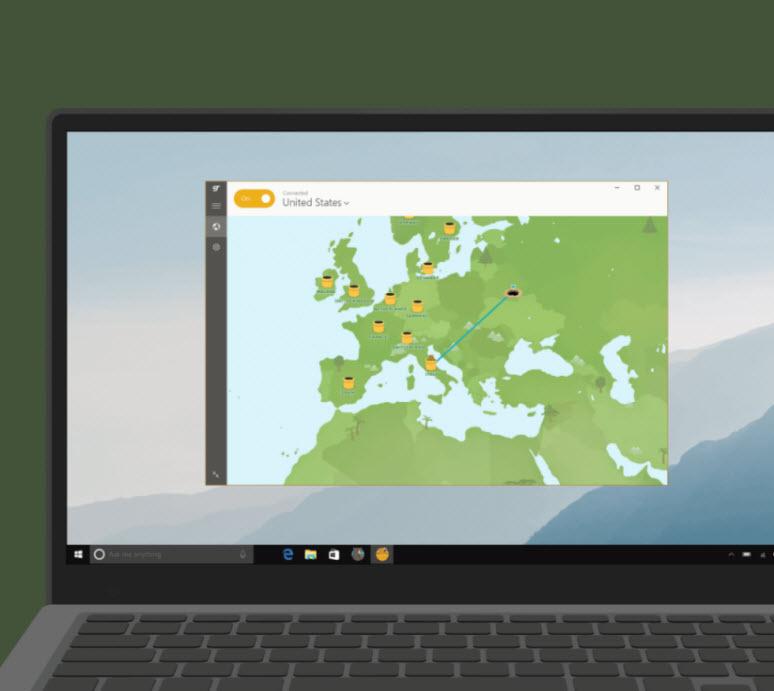
Med hensyn til typerne, afhængigt af de økonomiske omkostninger, kunne vi klassificere dem i to:
- De af betaling : de er dem, der respekterer privatlivets fred. Derudover har de den ekstra fordel i forhold til de gratis, at vi vil opnå højere hastigheder og mange ekstra funktioner, der er specifikt orienteret til brugerens sikkerhed og privatliv.
- gratis : der er en risiko for, at vores data ender med at blive solgt til tredjepart. I den forbindelse skal det tages i betragtning, at det koster penge at tilbyde denne service, og de er nødt til at amortisere investeringen på en eller anden måde. Der er nogle gratis som WARP fra Cloudflare, der garanterer, at de ikke sælger vores data, eller den fra Opera VPN integreret i webbrowseren.
Med hensyn til dens brugsmåde kunne vi også opdele dem i to:
- VPN gennem applikationer eller programmer , når de er aktive påvirker de alle de programmer, der opretter forbindelse til internettet.
- A VPN med en udvidelse i browseren, i dette tilfælde vil vi kun opretholde anonym browsing, når vi udelukkende bruger den browser, hvori vi har denne udvidelse.
Her skal vi tale om TunnelBear VPN-browserudvidelsen, som svarer til denne anden type, som vi lige har nævnt.
Hvad TunnelBear-udvidelsen gør
TunnelBear VPN dybest set, hvad det gør, er at kryptere vores internetforbindelse for at bevare privatlivets fred for vores online aktivitet på ethvert netværk. Den måde, de arbejder på, er, som om vores data rejste gennem en krypteret tunnel, sikret for øjnene af cyberkriminelle og organisationer, der indsamler information.
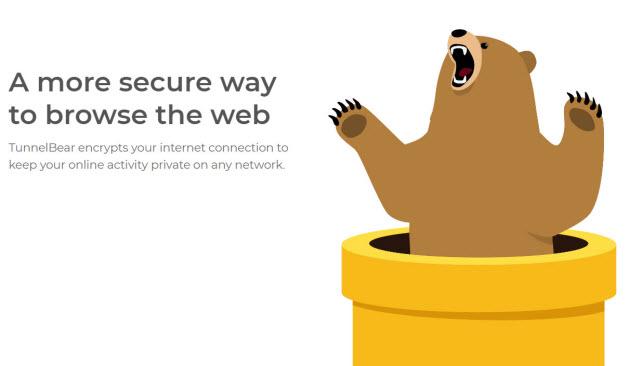
Takket være TunnelBear VPN-tjenesten vil vi være i stand til at opnå:
- Beskyt vores privatliv ved forhindrer internetudbydere, virksomheder og regeringer i at se vores onlineaktivitet.
- Undgå tyveri af data og adgangskoder , for eksempel når vi bruger en offentlig Wi-Fi.
- Få adgang til indhold, der kun er tilgængeligt i visse områder . Dette er meget almindeligt på streamingplatforme, hvor vi nogle gange kan finde serier eller film, der ikke er i vores land.
- Det giver dig mulighed for at omgå lokal censur hvor nogle regeringer blokerer populære applikationer eller websider.
Hvad angår TunnelBear VPN, har vi den tilgængelig til Windows, Android , iOS operativsystemer. Nu vil vi fokusere på TunnelBear VPN-browserudvidelsen, der starter med installationen. I dette tilfælde skal det bemærkes, at det er det gratis , men det har den betalte versioner med større funktionalitet. Den største forskel er, at med den betalte vil vi have ubegrænset sikker browsing med 5 enheder.
Installation af udvidelsen i browseren
Nu skal vi installere TunnelBear-browserudvidelsen. Her behøver vi ikke at downloade noget installationsprogram eller køre det, det vi skal gøre er at gå til butikken med browserudvidelser og installere det. I dette tilfælde er TunnelBear VPN-browserudvidelsen tilgængelig for følgende browsere:
- Google Chrome i din Chrome Webshop.
- Firefox i Mozillas ADD-ONS butik.
Installationen og brugen af denne VPN-browserudvidelse er meget ens i begge. Vi skal installere Google Chrome. Derfor, efter at have åbnet Chrome Web Store, vil vi se en skærm som denne, hvor vi skal klikke på for at installere udvidelsen Tilføj til Chrome knap:
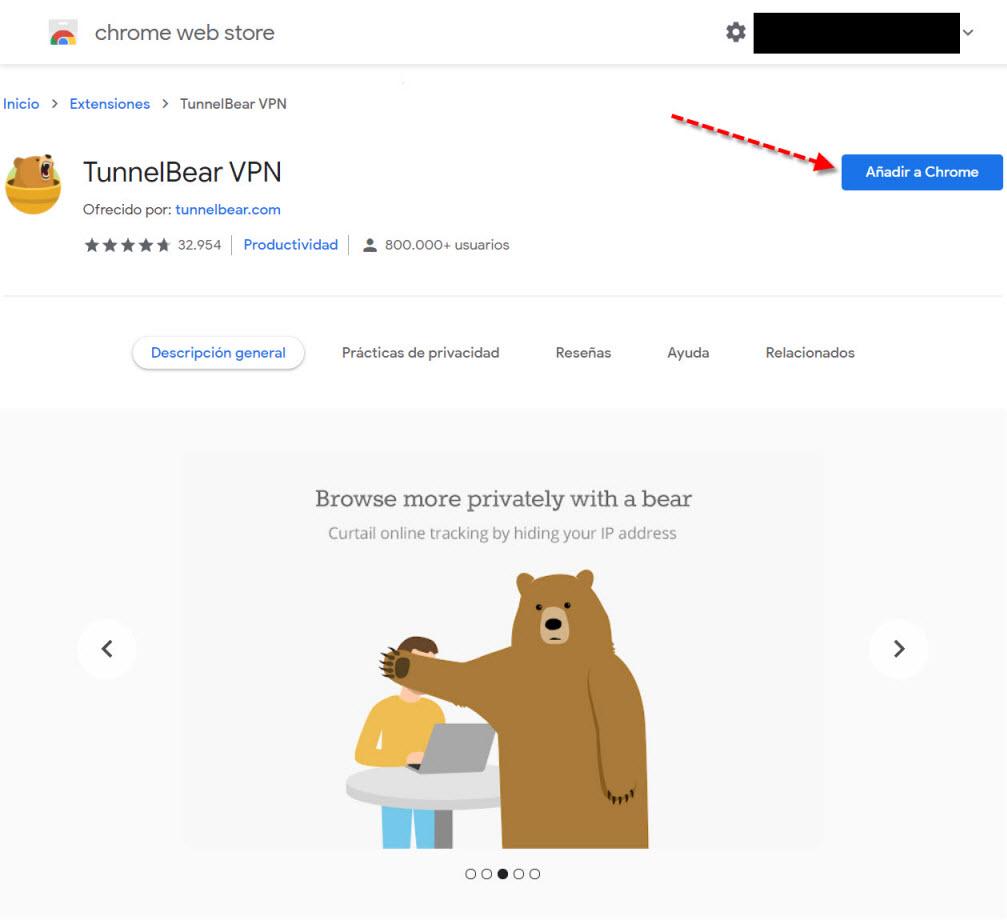
Så kommer en skærm som denne frem, hvor vi vælger Tilføj forlængelse .
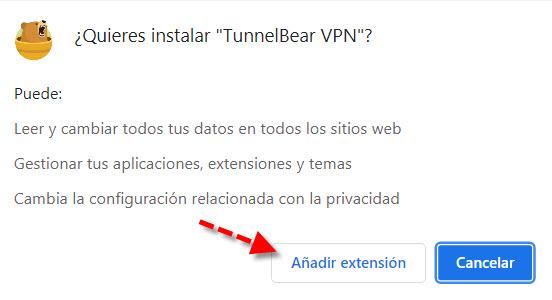
Da TunnelBear VPN-browserudvidelsen kræver at være tændt og slukket på bestemte tidspunkter, bør den ideelt set se fast. For at gøre dette skal du klikke på Chrome-udvidelsesikonet og sætte et fingerhak på det.
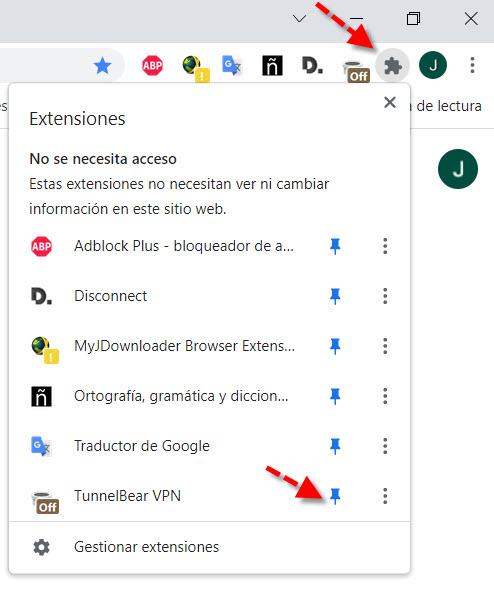
TunnelBear VPN-ikonet er det, der siger «Fra», hvilket indikerer, at VPN er deaktiveret. Det betyder, at det ikke skjuler vores nuværende offentlige IP, og at vi ikke har anonym browsing. Første gang vi klikker på VPN-ikonet, vises en skærm som denne:
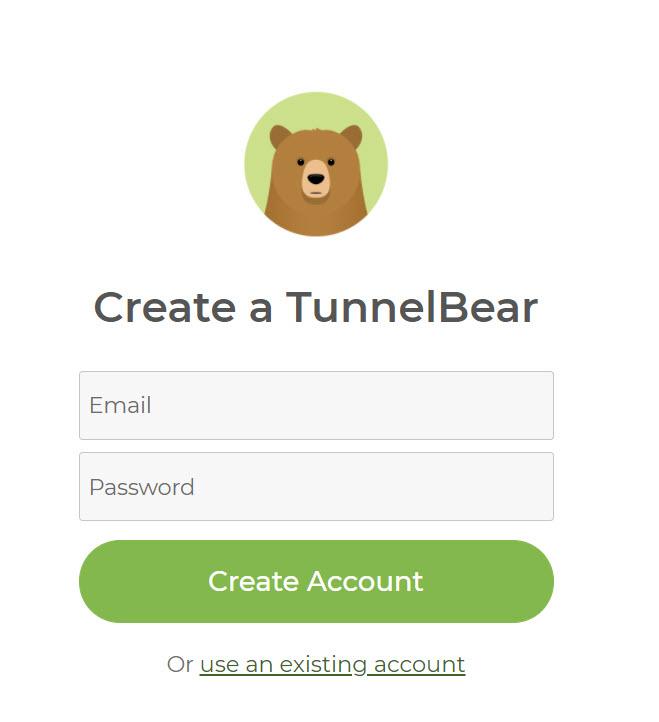
Hvis vi vil bruge TunnelBear VPN-browserudvidelsen, skal vi oprette en konto. Det er en meget simpel proces, hvor vi ved at indtaste en e-mail, en adgangskode og følge instruktionerne, som du angiver om et øjeblik, vil få oprettet vores konto. Hvis du allerede havde en konto, eller du er en betalende bruger i ” Brug en eksisterende konto ” kan du indtaste dine legitimationsoplysninger og logge ind.
Når det er gjort, hvis vi har fulgt alle trinene korrekt, når vi klikker på vores VPN-udvidelse i browseren, vil vi se en skærm som denne:
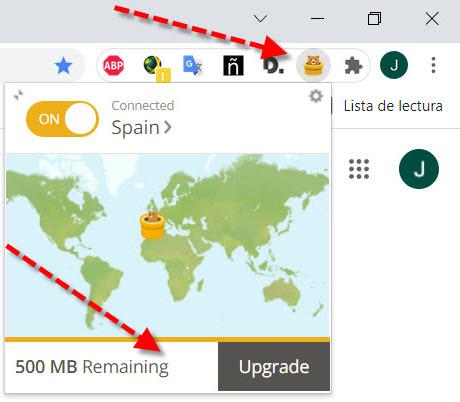
Hvad angår den gratis version af TunnelBear VPN, tilbyder den os i øjeblikket 500 MB til at browse månedligt.
Sådan bruger du udvidelsen eller plugin
Betjeningen af udvidelsen er meget enkel. Som vi allerede har nævnt, skal vi blot trykke på ikonet for TunnelBear VPN-browserudvidelsen for at få adgang.
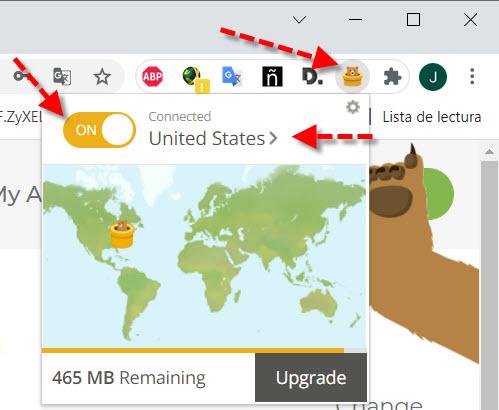
Dens skærm er meget nem at bruge:
- ON / OFF-knap : for at aktivere og deaktivere VPN.
- Forbundet sted : giver os mulighed for at vælge mellem mere end 40 lande.
- Den tilgængelige MB at vi har forladt.
- Opgrader : hvis vi ønsker at gå til en betalingsplan, hvor vi har ubegrænset MB.
For eksempel hvis vi klikker på det land, der er under forbundet , og vi vælger Fransk vin , ville vi navigere med en fransk offentlig IP.
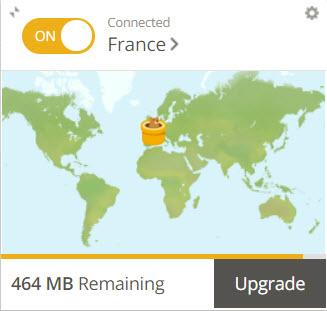
Test af hastighed og anonymitet
Vi har allerede set, hvordan man ændrer lande i browserudvidelsen, i dette tilfælde havde vi valgt Frankrig. Vi skal tjekke, at det skjuler vores offentlige IP, og at det nu er fransk, til dette skal vi bruge nettet af, hvad der er min IP. Dette er de resultater, vi har opnået:
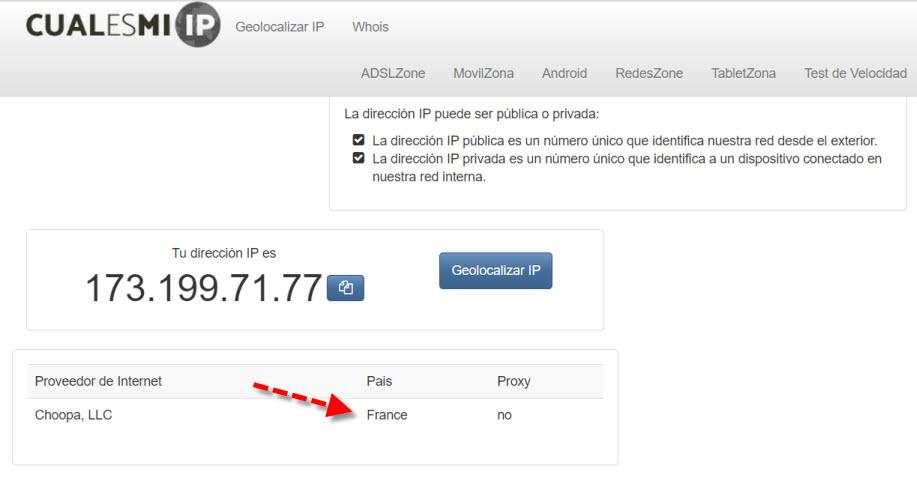
Som du kan se, har den lokaliseret os i Frankrig, så den gør sit arbejde godt. På den anden side skal du huske, at TunnelBear VPN-browserudvidelsen kun påvirker den browser, hvor udvidelsen er. Hvis du gjorde det i en anden, vil du se din rigtige offentlige IP, medmindre vi brugte en VPN. Dernæst skal vi lave nogle præstationstests for at verificere kvaliteten af denne VPN. Til dette skal vi lave en hastighedstest her.

Som du kan se, har vi opnået rigtig gode værdier, der overstiger 300 Mbps symmetrisk, det eneste, vi har en noget høj ping. Normalt når vi laver en test uden en VPN, har vi den mellem 3 og 5 millisekunder. Det skal også bemærkes, at denne type test ikke bør udføres på gratis konti, fordi de forbruger en masse data og vil løbe tør meget snart. I dette tilfælde tjener TunnelBear VPN-browserudvidelsen i sin gratis version til at navigere til tiden og let at kunne vælge et land uden at skulle komplicere meget.
Som du har set, kan vi takket være denne TunnelBear VPN-udvidelse surfe på internettet privat og virkelig nemt.